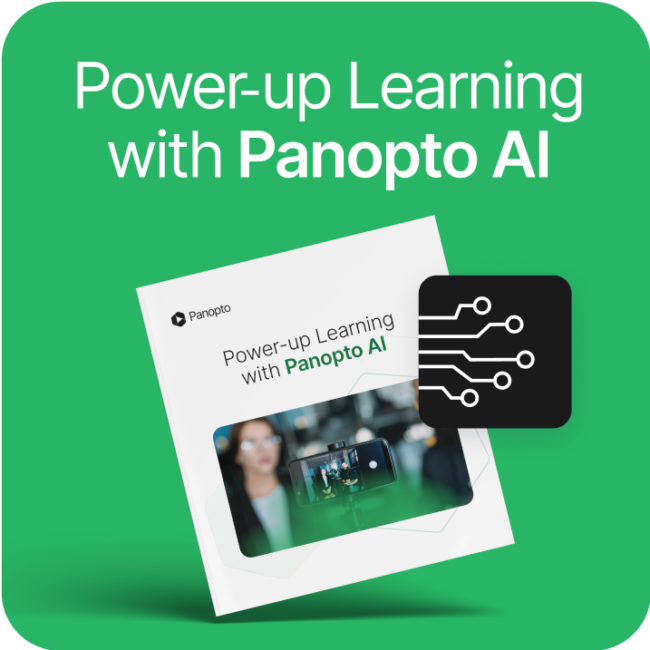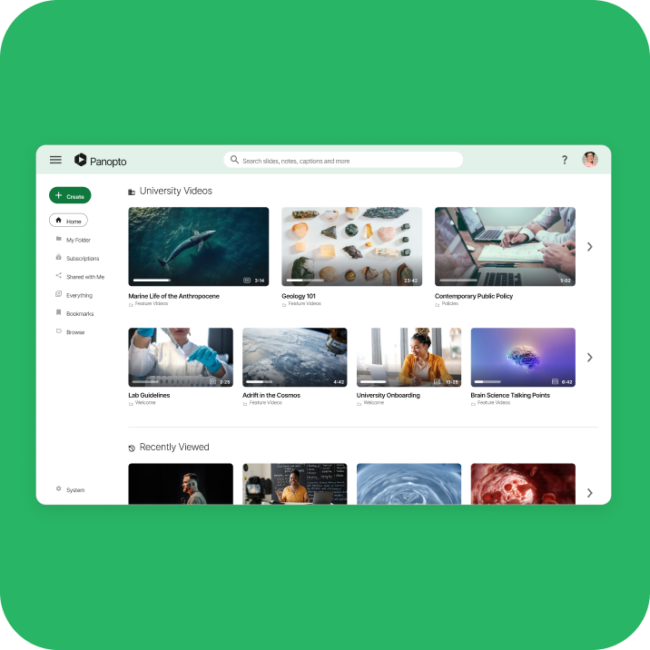- Colaboración
La mejor manera de grabar una presentación de PowerPoint

Aproximadamente 35 millones Todos los días se hacen presentaciones en PowerPoint.
Desde las aulas hasta las salas de juntas, las diapositivas de PowerPoint son el medio más utilizado para compartir contenidos de apoyo que ayudan al público a absorber y conectar con los conceptos e ideas compartidos en una presentación. Los diferentes tipos de presentaciones incluyen:
- Presentaciones comerciales y
- Comunicaciones ejecutivas
- Formación y tutoriales
- Demostraciones de productos
- Conferencias educativas
- Tareas de los estudiantes
Pero, ¿qué ocurre con todas esas diapositivas de PowerPoint después de su presentación? Un puñado de ellos se compartirá o archivará, ya sea en privado en SharePoint o en público en SlideShare, dependiendo del contenido y de la audiencia a la que se dirija.
En la mayoría de los casos, las diapositivas de PowerPoint por sí solas -sin la presentación correspondiente- están incompletas y no hacen el mejor trabajo de comunicación de los conceptos de la presentación real. Los que van por delante comparten y archivan las grabaciones de sus presentaciones completas.
Entonces, ¿cuál es la mejor manera de grabar tu presentación de PowerPoint?
Si alguna vez has experimentado con la grabación de una presentación, es probable que hayas probado alguna de las siguientes opciones:
- Narración grabada sobre tu presentación de PowerPoint en el propio PowerPoint
- Utiliza una grabadora de pantalla para capturar tus diapositivas y una voz en off
- Utiliza Google Hangouts u otra herramienta de videochat para grabar tus diapositivas mientras las presentas
Aunque cada uno de estos métodos de grabación de presentaciones producirá, sin duda, un recurso que está un paso por encima de las diapositivas de PowerPoint sin vida, todos ellos comparten una carencia evidente: No pueden atraer a tus espectadores de la misma manera que si estuvieras presentando delante de ellos.
Los profesionales de la empresa y los educadores experimentados serán los primeros en decirte que las presentaciones online más eficaces muestran tanto tus diapositivas de PowerPoint como a ti presentando. Desde el contacto visual hasta el lenguaje corporal, mostrar la presentación completa hace que el espectador se sienta como si estuviera en la sala: captará la atención del espectador y mejorará la comprensión y retención de tus puntos clave.
Cuando se trata de la formación de los empleados, de las conferencias en clase o de cualquier otra comunicación que se mejore mediante la exposición, un vídeo de varias secuencias de tu presentación de PowerPoint es, en última instancia, la mejor manera de compartir la información.
Cómo grabar una presentación de PowerPoint con audio y vídeo
Con Panopto Express, el grabador de vídeo y pantalla gratuito más avanzado de disponible en la actualidad, es fácil grabarte a ti mismo y a tus diapositivas de PowerPoint en paralelo con sólo tu portátil y su cámara web y micrófono integrados. Sólo tienes que abrir Panopto Express en tu navegador web, seleccionar el medio que quieres grabar, pulsar el botón rojo y ¡presentar!
Haz clic aquí para empezar a grabar con Panopto Express - puedes seguir cada uno de los pasos siguientes para grabar tu propia presentación de PowerPoint.
Paso 1: Prepara tus diapositivas de PowerPoint y los puntos de conversación
Como tú prepara tus diapositivas y estructurar tu presentación, piensa estratégicamente en cómo tus diapositivas de PowerPoint atraerán visualmente a tu audiencia y apoyarán tus puntos de conversación, sin duplicar lo que piensas decir. Y te contaremos el mayor secreto para hacer una presentación perfecta: grábate practicando.
Paso 2: Selecciona tus fuentes de audio y vídeo
Panopto detectará automáticamente cualquier fuente de audio y vídeo conectada, tanto si utilizas los dispositivos integrados en tu ordenador como una cámara web o un micrófono externos que hayas conectado a tus puertos USB. Sólo tienes que alternar las fuentes de audio y vídeo detectadas automáticamente para elegir las entradas de medios que quieras capturar. Asegúrate de probar la calidad del audio y del vídeo antes de hacer la presentación completa.
Puedes encontrar más consejos para que tus grabaciones con webcam se vean bien aquí.
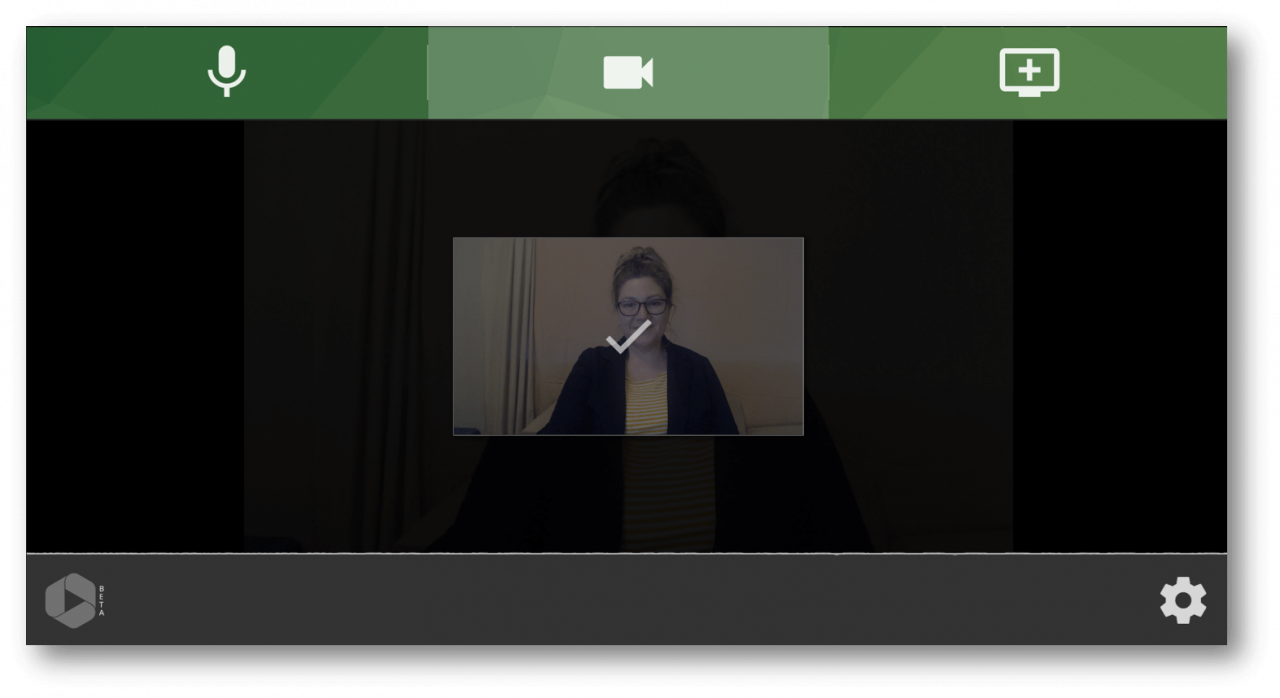 Utiliza Panopto Express en tu navegador web para seleccionar las fuentes de audio y vídeo.
Utiliza Panopto Express en tu navegador web para seleccionar las fuentes de audio y vídeo.
Paso 3: Abre tus diapositivas de PowerPoint y captura la pantalla
Abre tu presentación de PowerPoint y ponla en modo "Presentación de diapositivas". Con Panopto Express, tendrás dos opciones para grabar tus diapositivas: Puedes grabar tus diapositivas en grabando tu pantalla o grabando las diapositivas dentro de la aplicación PowerPoint. Haz clic en el icono de captura de pantalla y haz tu selección en la ventana de diálogo que aparece en tu navegador.
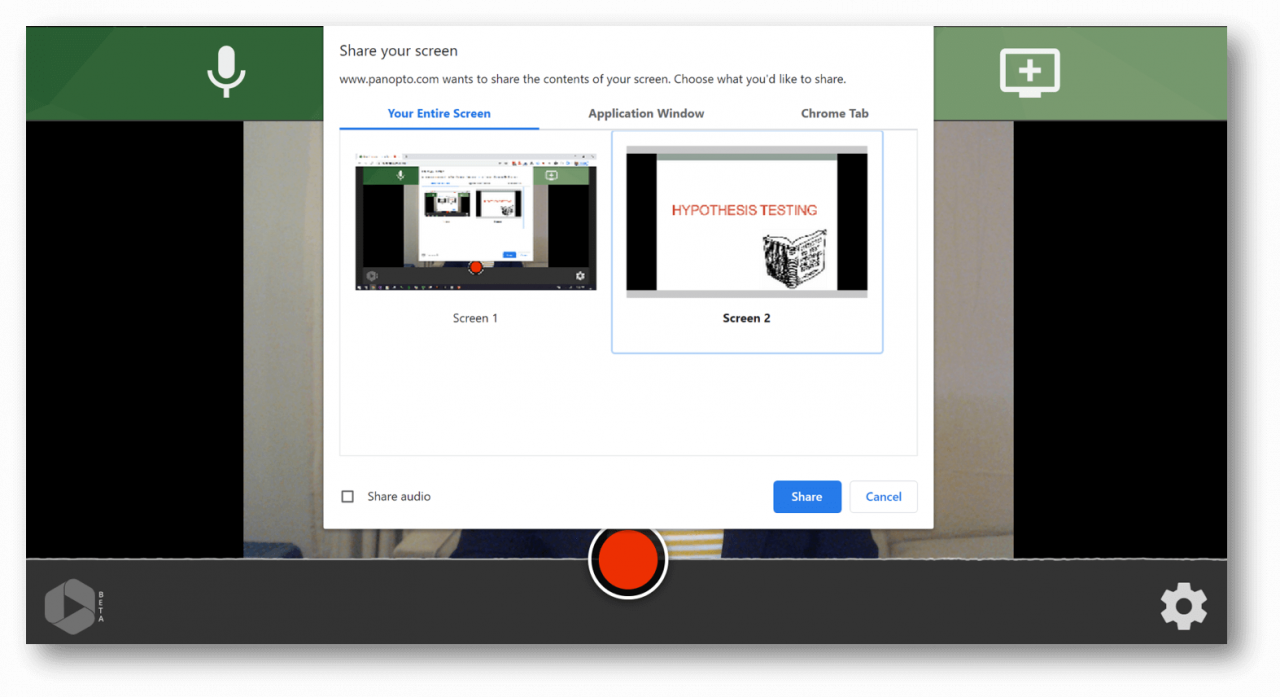
Captura tus diapositivas de PowerPoint directamente desde PowerPoint o grabando tu pantalla.
Verás que puedes añadir varias fuentes de vídeo y capturar varias pantallas con Panopto Express, lo que significa que tienes mucha flexibilidad para grabar algo más que tú y tus diapositivas. Puedes compartir tu pantalla para mostrar un recorrido o una demostración en directo junto con tus diapositivas en otra pantalla, e incluso puedes capturar varias transmisiones de vídeo al mismo tiempo. Panopto sincroniza todos tus medios en la nube para que puedas capturar cada elemento de tu presentación, sin importar la complejidad.
Ajustes adicionales de grabación: Haz clic en el icono del engranaje en la parte inferior derecha de la pantalla para configurar ajustes adicionales para tu grabación. Aquí puedes hacerlo:
- Activa recording in Ultra HD (4k)
- Activa el desenfoque y la sustitución del fondo virtual de
- Cambia la disposición de tus flujos de vídeo de imagen-en-imagen a lado a lado
- Activa Cámara inteligente, que sigue tu movimiento y te mantiene perfectamente posicionado dentro del encuadre mientras te mueves
Paso 4: Pulsa grabar y empieza a presentar
Después de seleccionar tus entradas de medios en Panopto Express, estás listo para pulsar el botón de grabación y empezar a presentar.
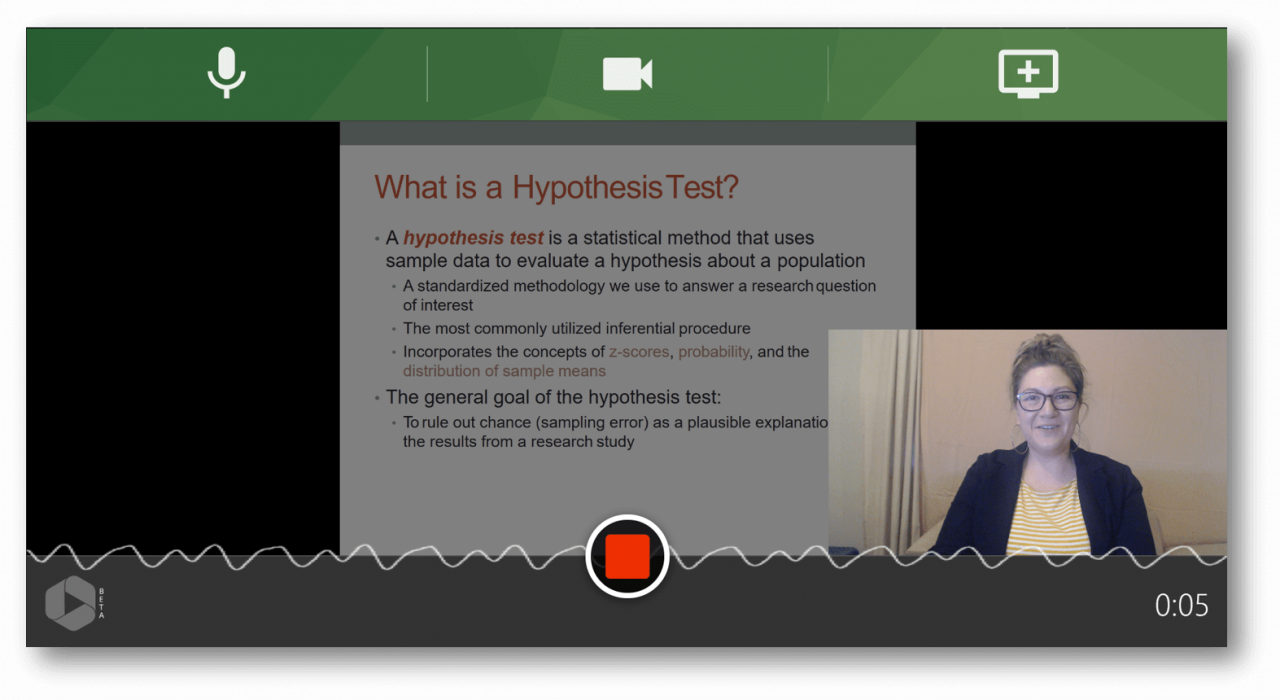
Ahora que has terminado tu grabación, estás listo para compartirla. Panopto te ofrece varias opciones para compartir.
Comparte tu video de forma privada con Panopto osube tu video directamente a YouTube o Google Classroom.
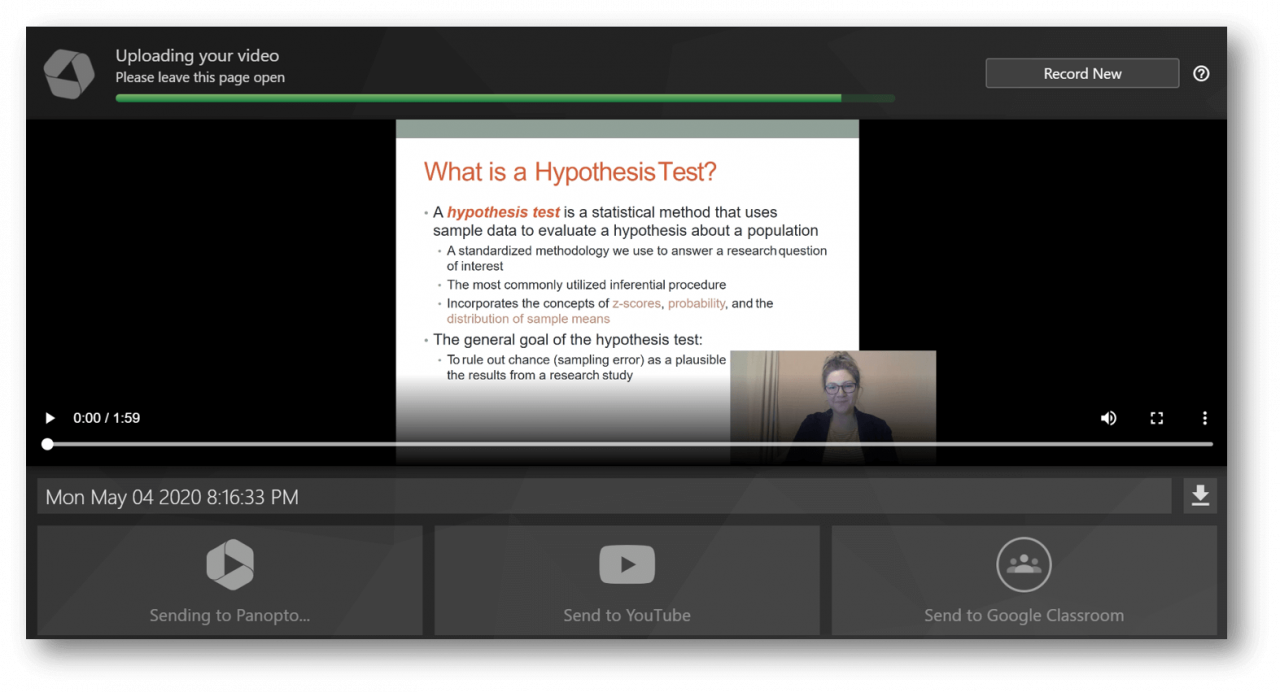
Ver una presentación de PowerPoint grabada con Panopto
¿Vas a presentar en una videoconferencia en directo?
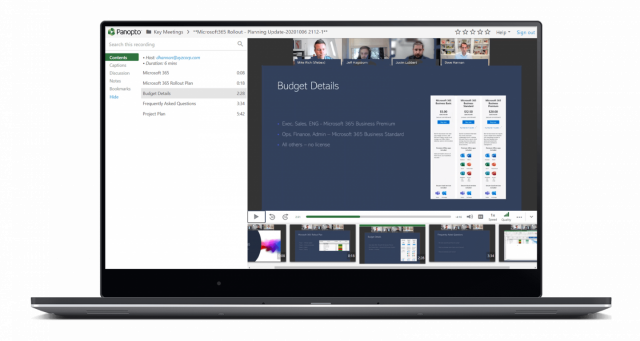 ¡También puedes grabarlo!
¡También puedes grabarlo!
Hoy en día, se hacen muchas más presentaciones a distancia a través de aplicaciones de videoconferencia, como Zoom o Webex Meetings, que las que se hacen en persona. También puedes utilizar Panopto Express para grabar y compartir una presentación en directo que estés dando en una videoconferencia.
Encontrarás las instrucciones paso a paso en nuestro último blog:
Cómo grabar en pantalla cualquier reunión en línea >
Graba tu pantalla con Panopto Express, un grabador de pantalla online gratuito.
Comparte al instante a través de YouTube, Google Classroom o como prefieras.
No hay limitaciones de prueba gratuita. No se necesitan descargas, plug-ins, cuentas de usuario ni tarjeta de crédito.